O que é Sigma?
Sigma ransomware é um vírus perigoso que pode criptografar todos os arquivos pessoais no computador, o que significa que você não pode abrir ou executá-los até que sejam descriptografados. O ransomware Sigma é um vírus prejudicial que torna os dados ilegíveis. First Sigma se infiltra no seu sistema, em seguida, inicia o procedimento de criptografia com o algoritmo de criptografia RSA-2048. Este ransomware adiciona 4 caracteres aleatórios como uma extensão para o nome de todos os dados criptografados. Por exemplo, painting.jpeg arquivo se transforma em painting.jpeg.2vJ9 arquivo. Neste artigo, você pode aprender como remover o Sigma e restaurar seus arquivos.
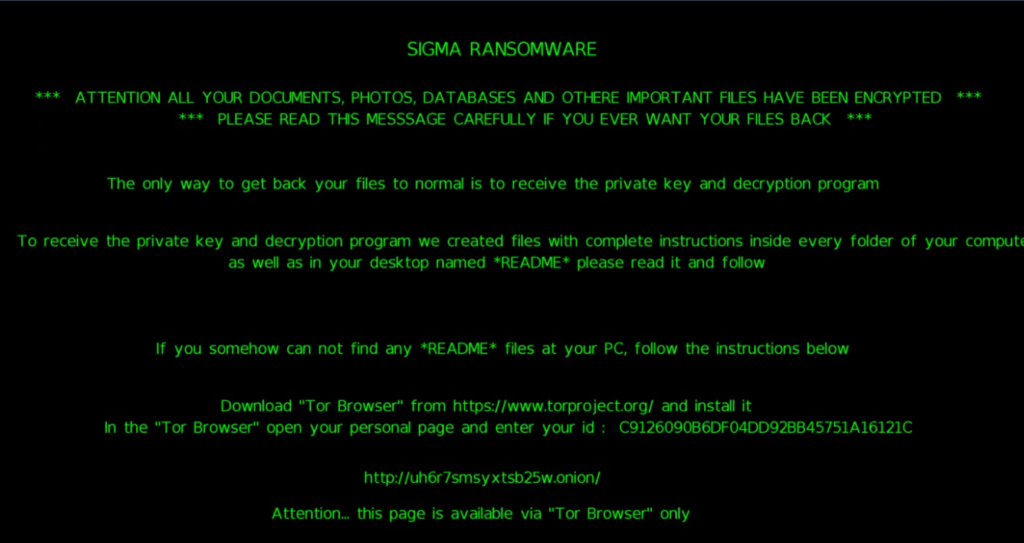
Uma vez que os dados no computador são criptografados, Sigma mudará seu papel de parede da área de trabalho e criará ReadMe.html e ReadMe.txt arquivos na área de trabalho. Você pode encontrar exigências e instruções sobre como pagar o resgate por chave de decodificação nesses arquivos. O ransomware Sigma é uma séria ameaça ao seu PC, é por isso que você precisa remover o Sigma ransomware imediatamente. Para fazê-lo, nossa equipe recomenda que você use a ferramenta de remoção, pois ela possui Sigma Ransomware em seu banco de dados, assim, ele vai removê-lo completamente do seu computador, pode encontrar link para download abaixo.
O ransomware Sigma é distribuído através de vários emails maliciosos, o vírus está oculto em qualquer anexo desses e-mails. Geralmente, os criminosos cibernéticos usam arquivos .doc como um anexo. Caso a vítima a abra – O computador é imediatamente infectado com o Sigma ransomware. Aqui você pode ver a amostra desse email malicioso:
Olá! eu espero que você esteja bem!
Definitivamente, estou interessado em uma abertura.
Veja meu currículo em anexo e volte para mim o mais rápido possível!
O arquivo é protegido por senha para proteger contra roubo de identidade. A senha é “currículo”.
Ansioso para ouvir de você!
Meriwether
É isso que a nota de resgate da Sigma contém:
O que aconteceu com meus arquivos ? Por que estou vendo isso ?
Todos os seus arquivos foram criptografados com o RSA 2048 Criptografia. Que significa, você não poderá abri-los ou visualizá-los adequadamente. NÃO significa que eles estão danificados.
Solução
Bem, é bastante simples, apenas podemos descriptografar seus arquivos porque mantemos seu RSA 2048 chave privada. Então, você precisa comprar o software especial de descriptografia e sua chave privada RSA se quiser recuperar seus arquivos.. Uma vez que o pagamento é feito, você receberá um decodificador junto com sua chave privada , depois de executar isso , Todos os seus arquivos serão desbloqueados e voltarão ao normal.
Então existem 2 maneiras de fazer isso: aguarde um milagre e o preço seja dobrado ou siga as instruções abaixo cuidadosamente e recupere todos os arquivos importantes.
Procedimento de pagamento
Faça o download de um navegador especial chamado “Navegador TOR” e abra o link abaixo. Etapas para o mesmo são –
1. Vá para hxxps://www.torproject.org/download/download-easy.html.en para baixar o “Navegador TOR”.
2. Clique no botão roxo que diz “Baixe Tor Navegador”
3. Execute o arquivo baixado, e instale.
4. Depois de concluída a instalação, execute o navegador TOR clicando no ícone na área de trabalho.
5. Agora clique “Botão conectar”, espere alguns segundos, e o navegador TOR será aberto.
6. Copie e cole o link abaixo na barra de endereço do navegador TOR.hxxp://yowl2ugopitfzzwb.onion/
Agora HIT “Entrar”
7. Aguarde alguns segundos, e o site será aberto, digite seu GUID mencionado abaixo e processe.
303FE8580B3167E7E1141B8AAE588AA2
Se você tiver problemas durante a instalação ou uso do Navegador Tor, por favor, visite o Youtube e pesquise por “Instale o Windows do navegador Tor” e você encontrará muitos vídeos.
Depois de terminar processo de criptografar, o ransomware irá indicar que não há maneiras de recuperar seus arquivos, mas para pagar o resgate. Os cibercriminosos querem que você pague sobre eles 1000$ em Bitcoins. Uma vez feito o pagamento, eles devem enviar-lhe chave de decodificação. Mas você deve saber que ninguém pode garantir que eles vão ajudá-lo, não confio neles, estes criminosos não vão fazer a sua parte do acordo. Principalmente eles são simplesmente ignorar as pessoas que lhes paga. Então por favor não investir neste esquema criminoso. Confie em nós, não há necessidade de pânico, Sigma ransomware faz criptografia muito complicada, mas não danificar, mover ou apagar seus arquivos, o que significa que você tem chance de recuperar os seus dados pessoais.
Como remover o Sigma do seu computador e restaurar arquivos?
Infelizmente, não há maneiras possíveis de remover o Sigma ransomware manualmente, porque a infecção vai muito profundo em seu sistema. Você pode remover o vírus só com ferramentas de remoção automática. Você pode tentar usar o SpyHunter para limpar seu sistema do ransomware Sigma.
SpyHunter oferece uma oportunidade para remover 1 malware detectado gratuitamente durante o período experimental. A versão completa do programa custa $39,99 (você tem 6 meses de subscrição). Ao clicar no botão, você concorda com EULA e Política de Privacidade. O download começará automaticamente.
Como restaurar arquivos criptografados pelo Sigma?
Depois de remover o vírus, você provavelmente está pensando em recuperar os arquivos da encriptação. Vamos dar uma olhada nas possíveis formas de descriptografar os dados.
Decifrar arquivos com ferramentas de decodificação automatizados
Infelizmente, devido à novidade do ransomware Sigma, não há decryptors automáticas Disponível para este codificador ainda. Ainda, não há necessidade de investir em esquema malicioso através do pagamento de resgate. Você é capaz de recuperar os arquivos manualmente.
Recupere arquivos manualmente
Você pode tentar usar um desses métodos, a fim de restaurar os dados encriptados manualmente.
Restaurar os dados com o Windows versões anteriores
Este recurso está trabalhando no Windows Vista (não a versão inicial), Windows 7 e versões posteriores. O Windows salva cópias de arquivos e pastas que você pode usar para restaurar os dados no seu computador. A fim de restaurar dados do backup do Windows, tomar passos seguintes:
- Abrir Meu Computador e procurar as pastas que deseja restaurar;
- Clique com o botão direito sobre a pasta e selecione Restaurar versões anteriores opção;
- A opção irá mostrar-lhe a lista de todos os exemplares anteriores da pasta;
- Selecionar a data e a opção que você precisa restaurar: Abrir, Cópia e Restaurar.
Restaurar o sistema com a restauração do sistema
Você sempre pode tentar usar o Sistema de Restauração, a fim de fazer o sistema voltar à sua condição antes da infiltração. Todas as versões do Windows incluem esta opção.
- Tipo restaurar no Ferramenta de busca;
- Clique no resultado;
- Escolher ponto de restauração antes da infiltração;
- Siga as instruções na tela.
Restaurar dados com Sombra Explorador
em
Sombra Explorer é um aplicativo que é capaz de fornecer-lhe cópias de sombra criados pelo Windows Volume Shadow Copy Service.
- Depois de baixar este aplicativo, abrir uma pasta com ele;
- Clique com o botão direito do mouse sobre o arquivo ShadowExplorer-0.9-portátil e escolha Extrair tudo opção;
- Executar ShadowExplorerPortable.exe;
- Olhe para o canto esquerdo, Lá você pode escolher desejado disco rígido e mais recente opção de restauração;
- No lado direito você pode ver a lista de arquivos. Escolha qualquer arquivo, clique com o botão direito sobre ele e selecione Exportar opção.
Restaurar dados com Recuva

Recuva é um programa de recuperação de dados para Windows, desenvolvido pela Piriform. É capaz de recuperar arquivos que foram “permanentemente” eliminado e marcado pelo sistema operacional como espaço livre.
- Uma vez que você tenha baixado e instalado esta aplicação, iniciá-lo no modo de assistente: escolha o opções botão e selecione Assistente de execução;
- Você verá Bem-vindo ao Assistente de Recuva página, escolha Próximo;
- Abra o Tipo de arquivo página e escolher o tipo de dados que você precisa para se recuperar, depois selecione Próximo. Se você não sabe que tipo de dados que você está procurando, escolha De outros opção;
- Escolha o local de uma busca na Localização de arquivo janela;
- Nas Obrigado janela, selecione Início. Depois de terminar processo de busca, Recuva vai mostrar os resultados de pesquisa;
- Antes de recuperar os dados, escolha o Caixas de seleção perto do arquivo. Você pode ver três tipos de pontos coloridos. ponto verde significa que sua chance de restaurar o arquivo é excelente. uma laranja – chance de restaurar o arquivo é aceitável. E o vermelho mostra que é improvável que isso aconteça;
- Selecionar Recuperar opção e escolha o diretório dos dados restaurado.
Como proteger o PC do Sigma?

É muito difícil tarefa de se livrar de qualquer ransomware, incluindo Sigma. Mas você pode facilmente evitar qualquer infecção do seu PC. CryptoGuard de HitmanPro.Alert pode ajudá-lo com este problema. É uma das melhores aplicações anti-ransomware. Não importa o quanto sorrateira é, O CryptoGuard da HitmanPro.Alert interromperá a infiltração Sigma no seu sistema. após a detecção, este programa remove todo o relacionado com os dados de ransomware e evita que o seu arquivo seja criptografado.

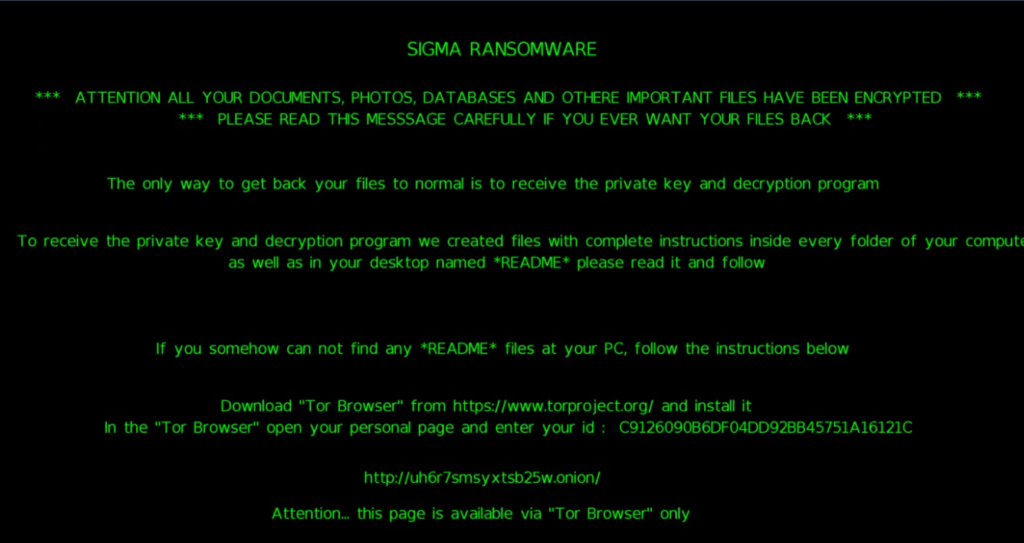
 SpyHunter oferece uma oportunidade para remover 1 malware detectado gratuitamente durante o período experimental. A versão completa do programa custa $39,99 (você tem 6 meses de subscrição). Ao clicar no botão, você concorda com
SpyHunter oferece uma oportunidade para remover 1 malware detectado gratuitamente durante o período experimental. A versão completa do programa custa $39,99 (você tem 6 meses de subscrição). Ao clicar no botão, você concorda com